主页 > 经验 >
Office软件怎么打开et格式的文件方法 et是什么格式文件可以用off
Office软件怎么打开et格式的文件方法 et是什么格式文件可以用office打开吗。我们在使用电脑的时候,总是会遇到很多的不同格式文件。当我们在遇到了et格式文件的时候,应该怎么用office软件打开呢?一起来看看吧。
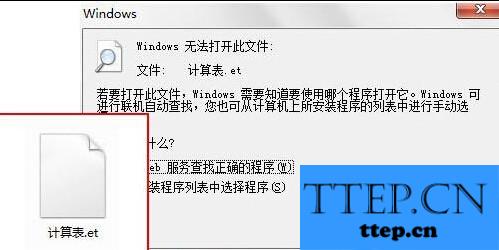
一、打开方法
1、双击打开电脑桌面的Microsoft Office Excel。

2、在Excel界面点击做左上角“文件”选择“打开”。或者直接按Ctrl+O。

3、找到.et文件所在的文件夹,此时是看不到.et文件的。
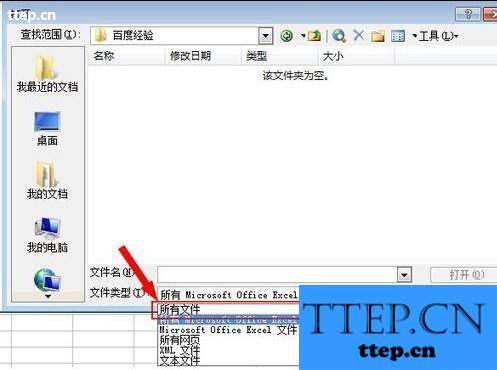
4、如上图,在下方的文件类型中选择”所以文件“,即可显示.et文件,双击即可打开.et文件。
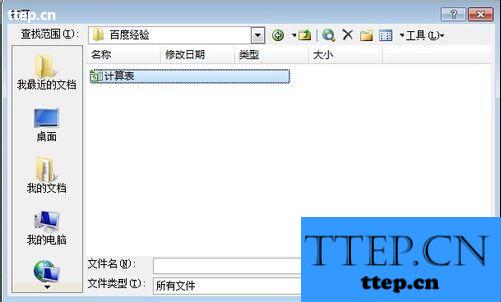
二、区分.et文件和.xls文件
1、使用WPS表格产生的文件格式为“.et”,使用Microsoft Office Excel产生的文件格式为“.xls”。两者在图标上可以直接区别。如图,左边为.et文件,右边为.xls文件。该图标为电脑上安装了WPS后显示的图标。

2、右键单击文件查看属性也可以区分。
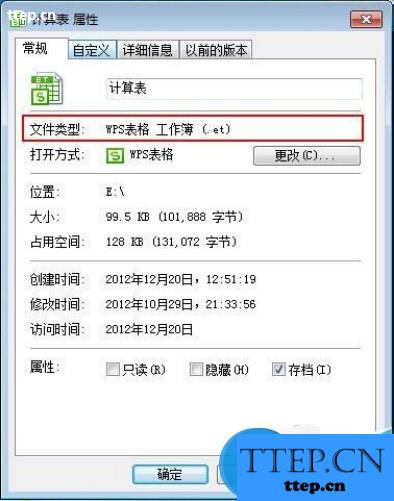
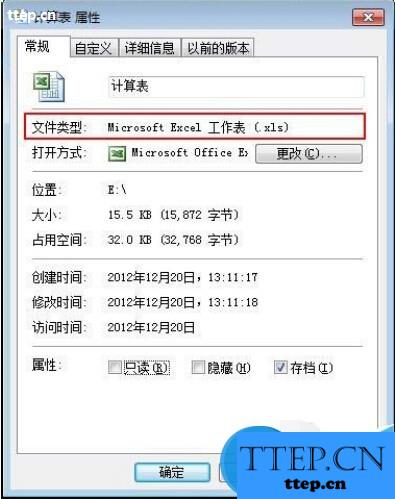
对于我们在遇到了需要使用office软件打开et格式文件的时候,我们就可以利用到上面给你们介绍的解决方法进行处理,希望能够对你们有所帮助。
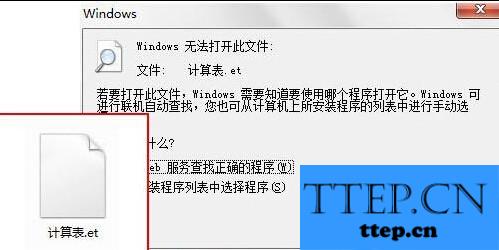
一、打开方法
1、双击打开电脑桌面的Microsoft Office Excel。

2、在Excel界面点击做左上角“文件”选择“打开”。或者直接按Ctrl+O。

3、找到.et文件所在的文件夹,此时是看不到.et文件的。
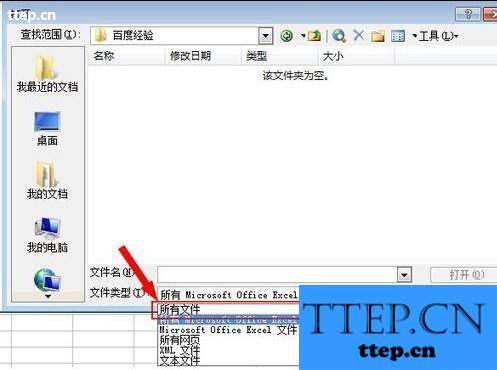
4、如上图,在下方的文件类型中选择”所以文件“,即可显示.et文件,双击即可打开.et文件。
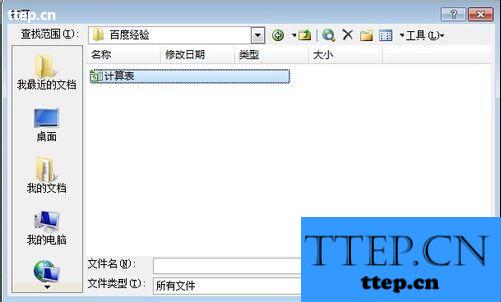
二、区分.et文件和.xls文件
1、使用WPS表格产生的文件格式为“.et”,使用Microsoft Office Excel产生的文件格式为“.xls”。两者在图标上可以直接区别。如图,左边为.et文件,右边为.xls文件。该图标为电脑上安装了WPS后显示的图标。

2、右键单击文件查看属性也可以区分。
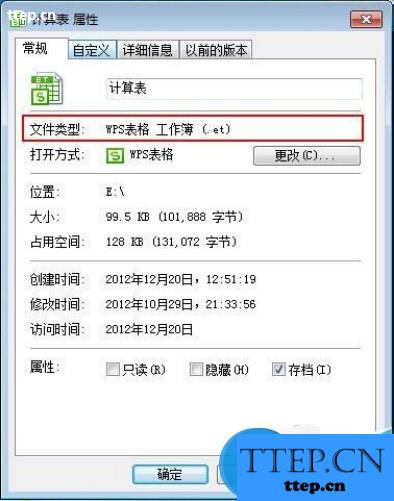
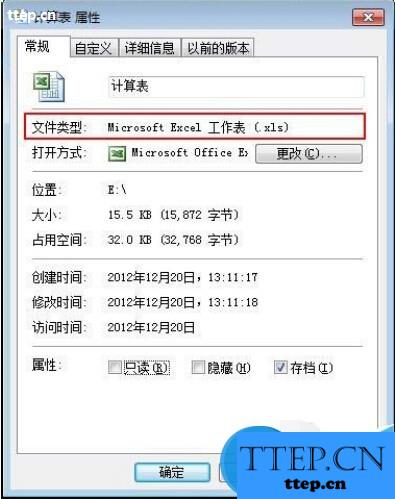
对于我们在遇到了需要使用office软件打开et格式文件的时候,我们就可以利用到上面给你们介绍的解决方法进行处理,希望能够对你们有所帮助。
- 最近发表
- 赞助商链接
